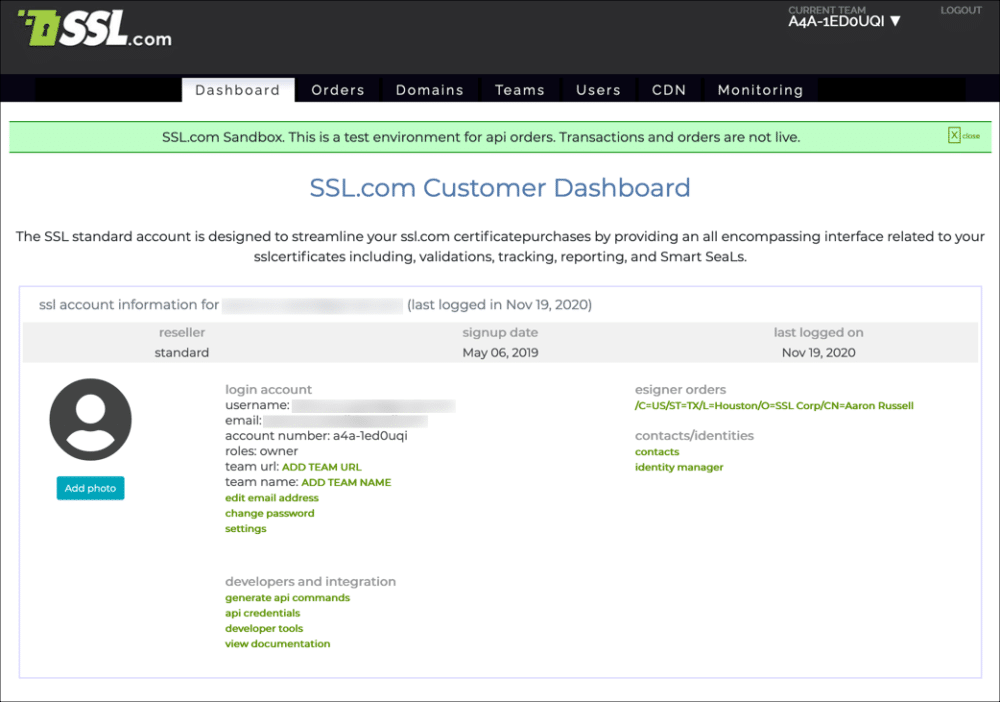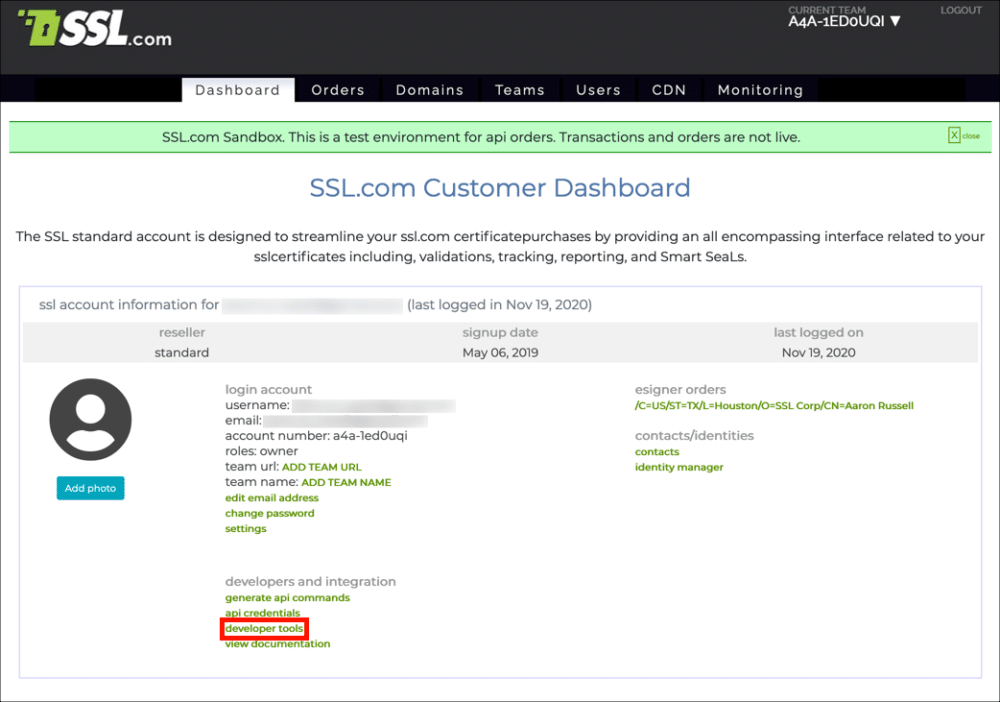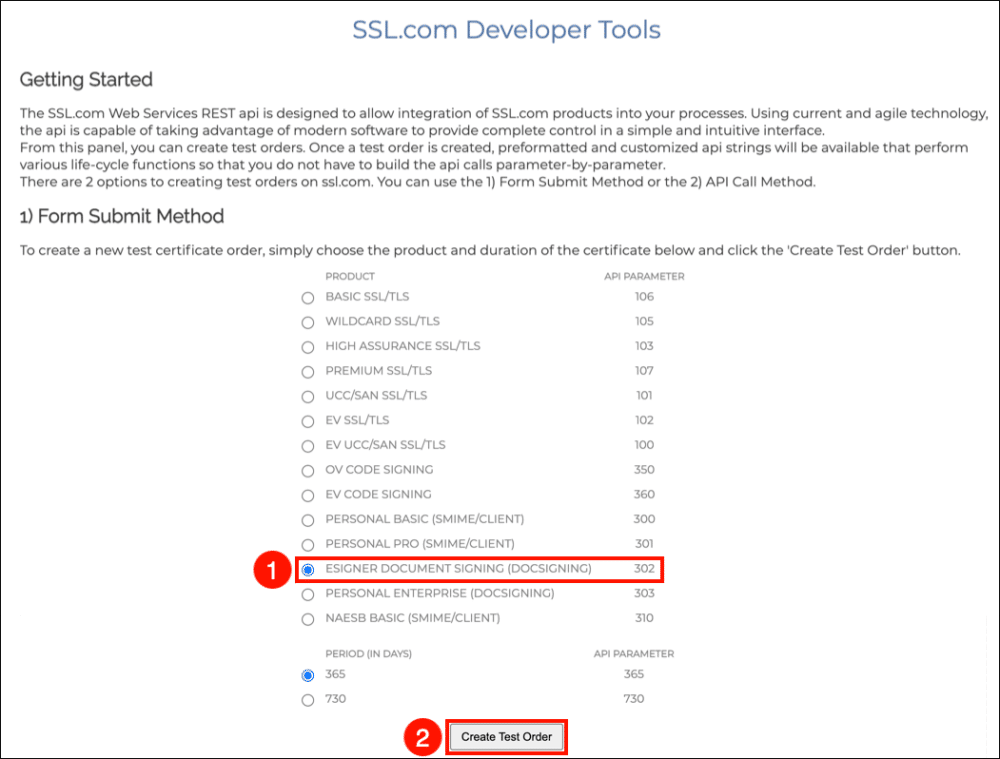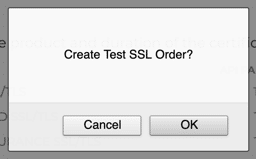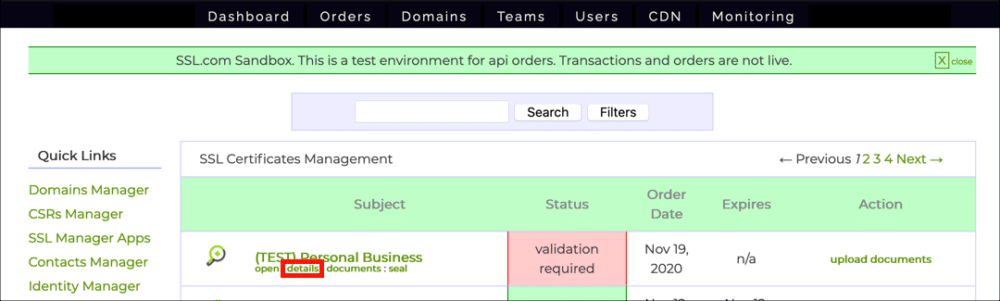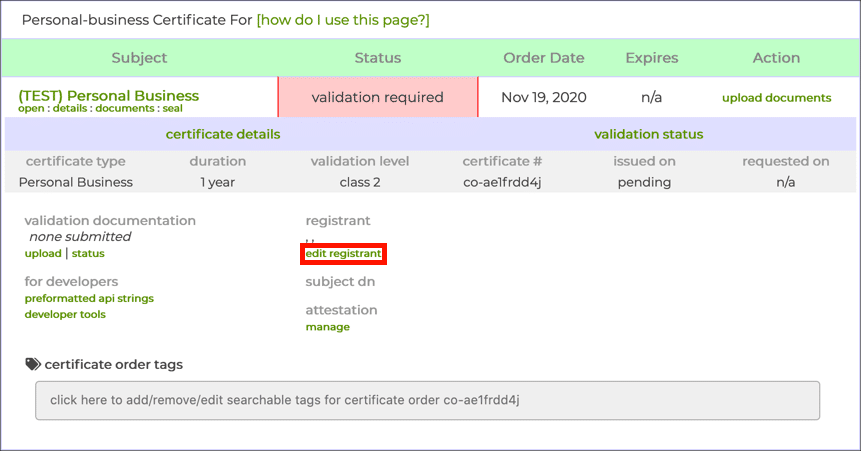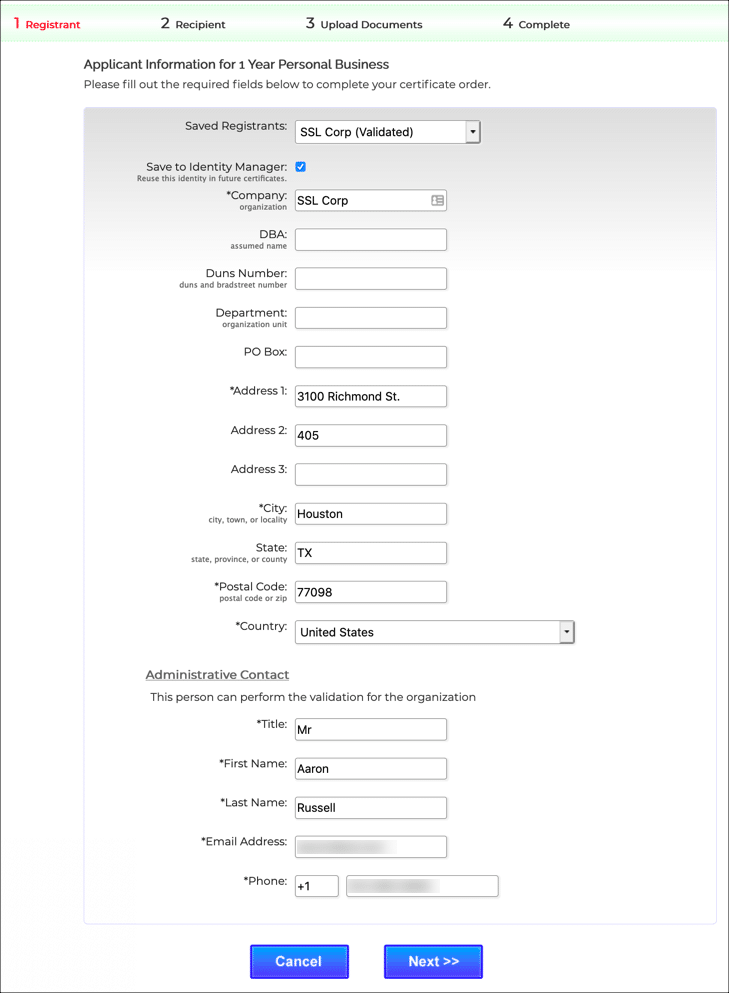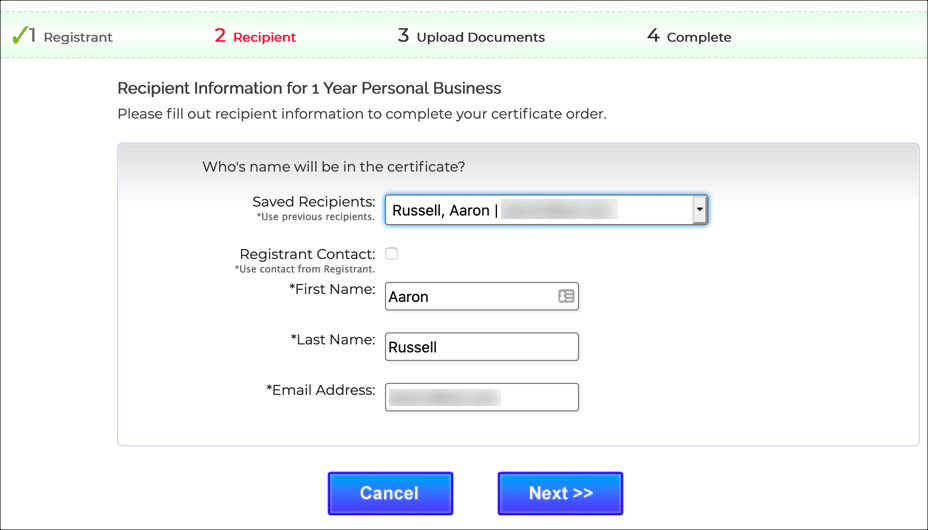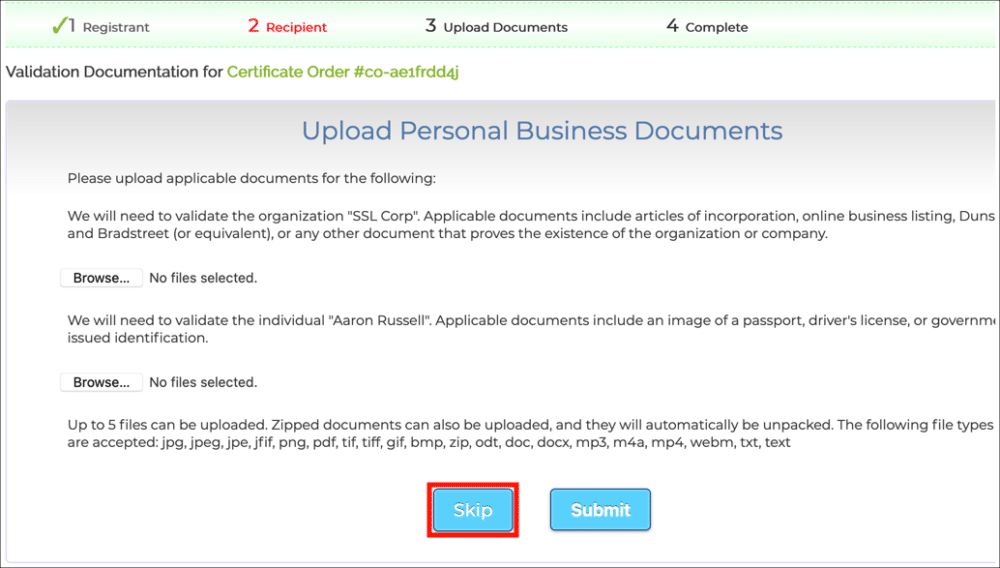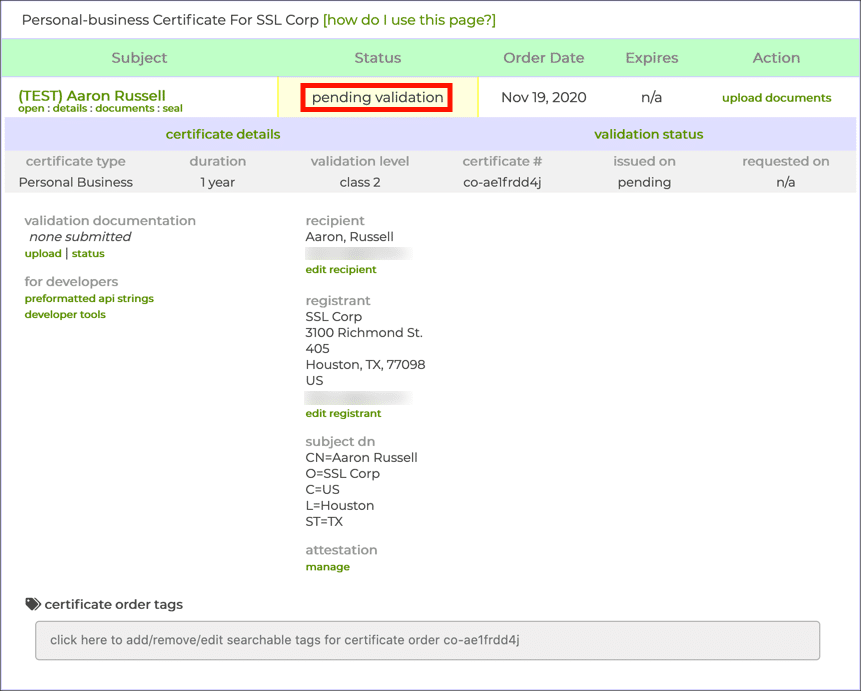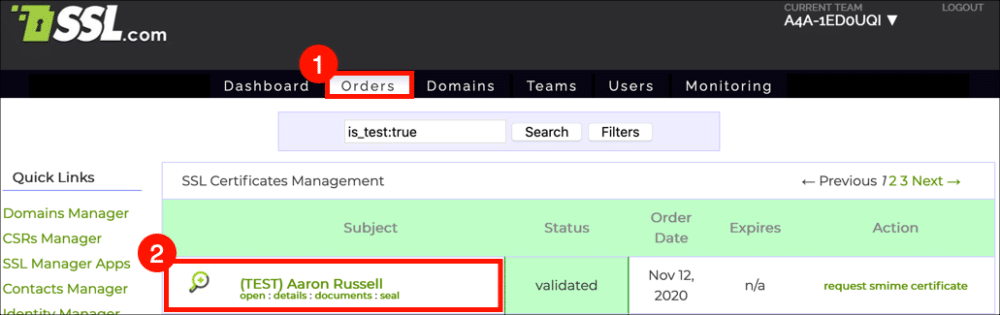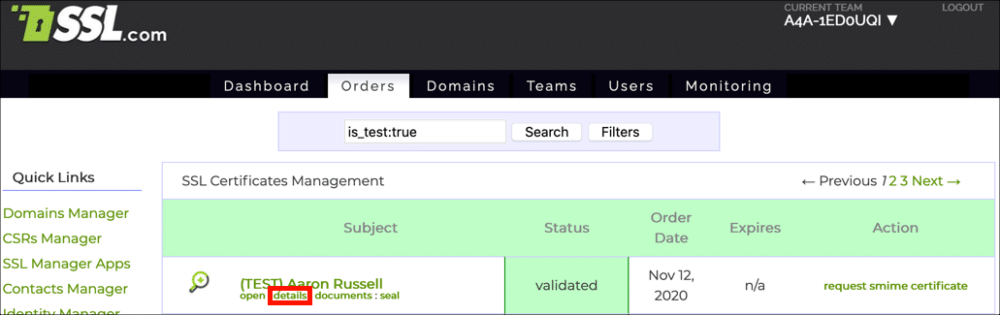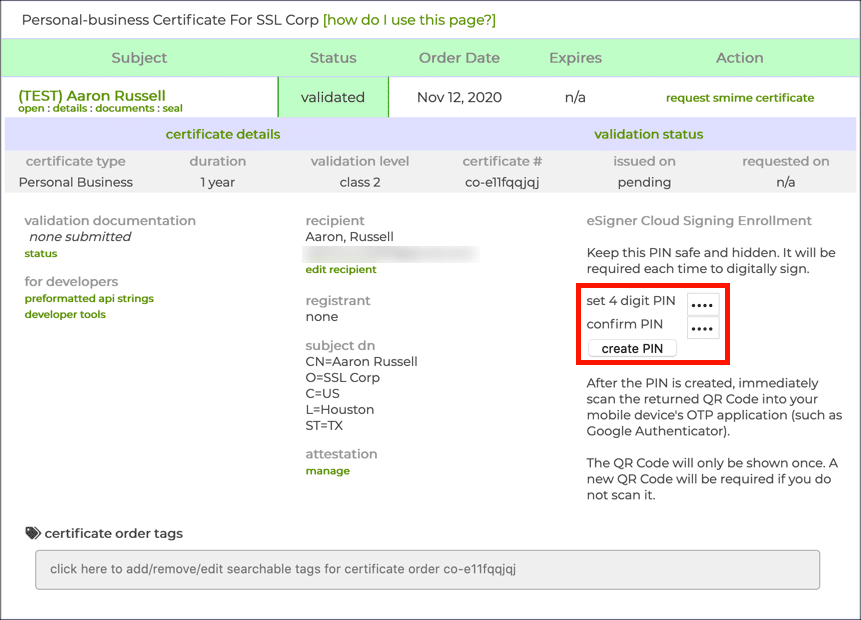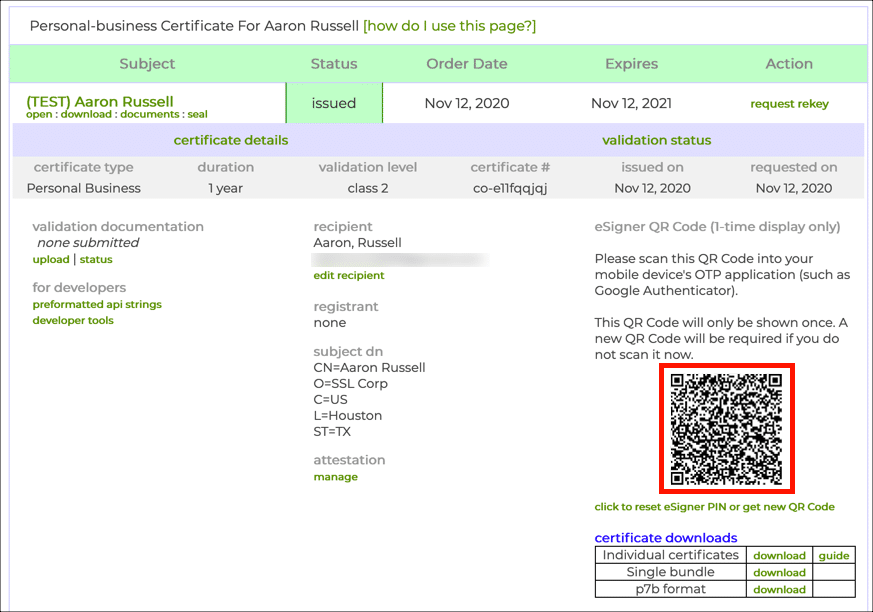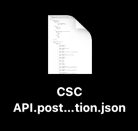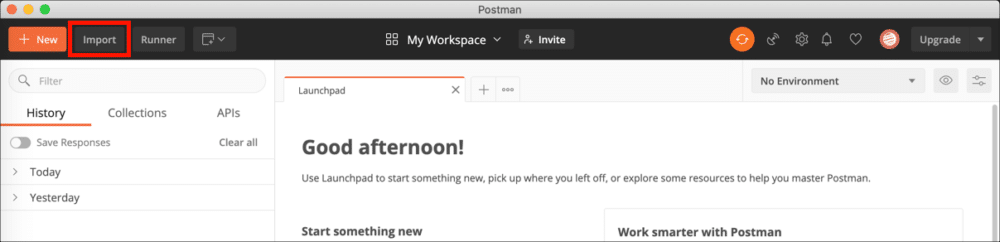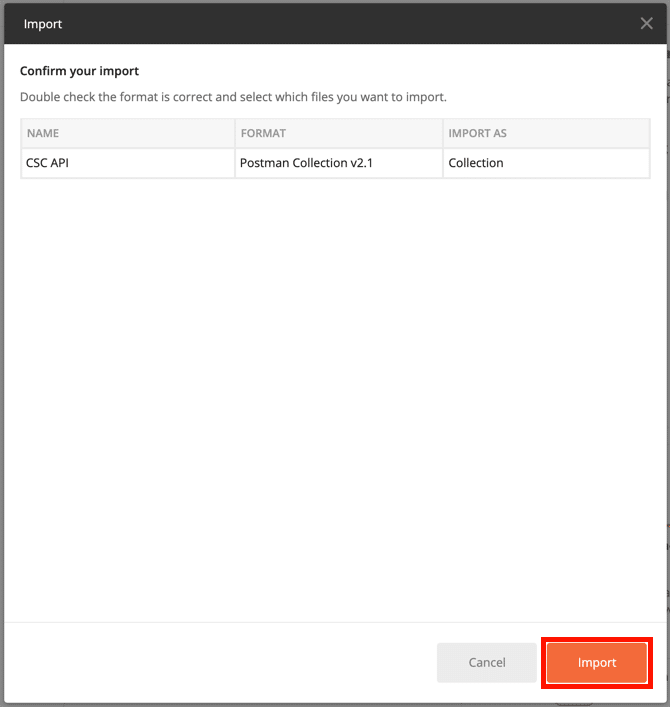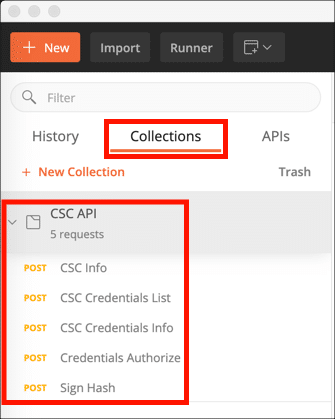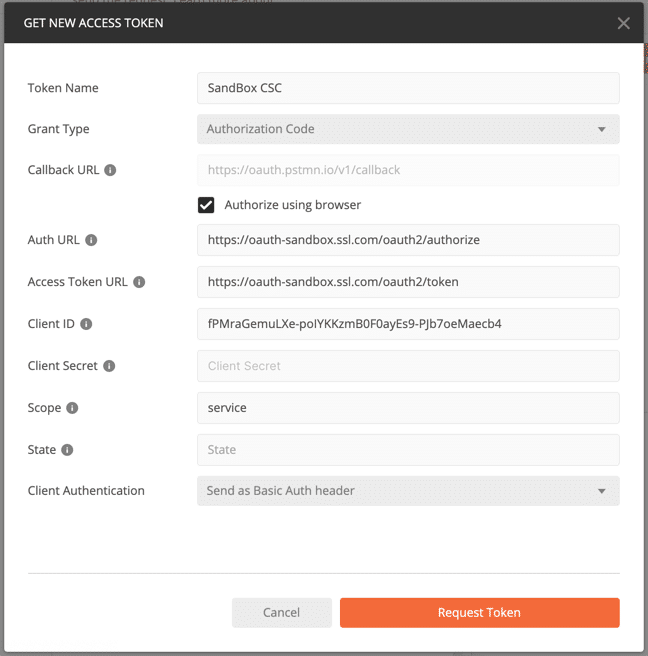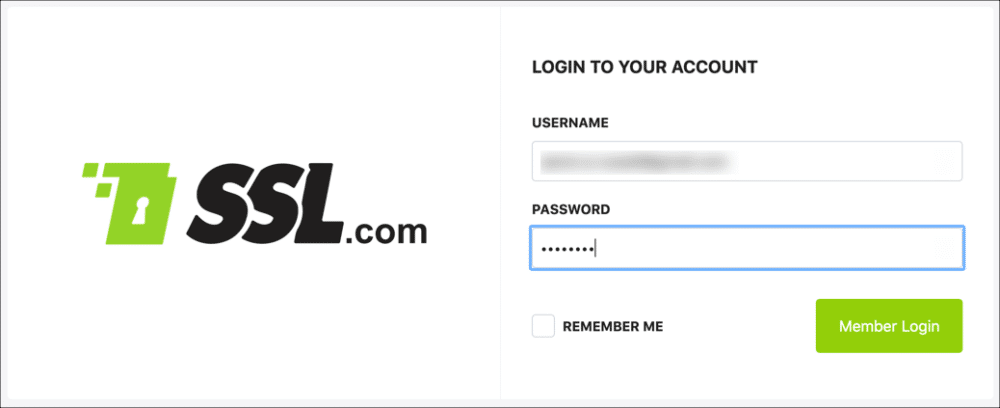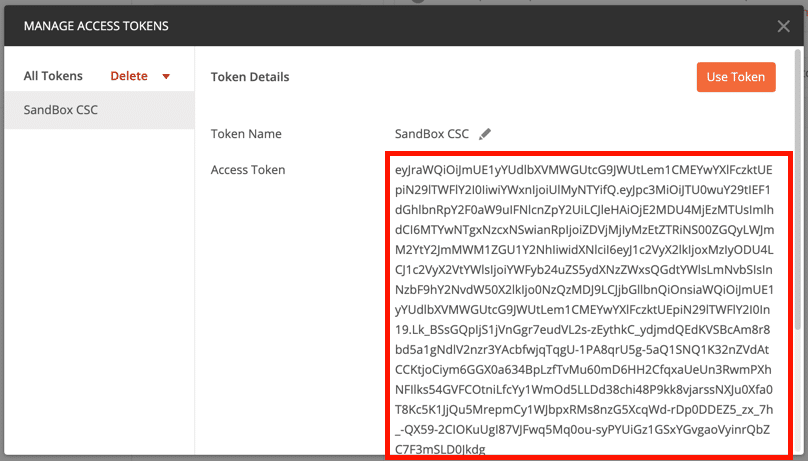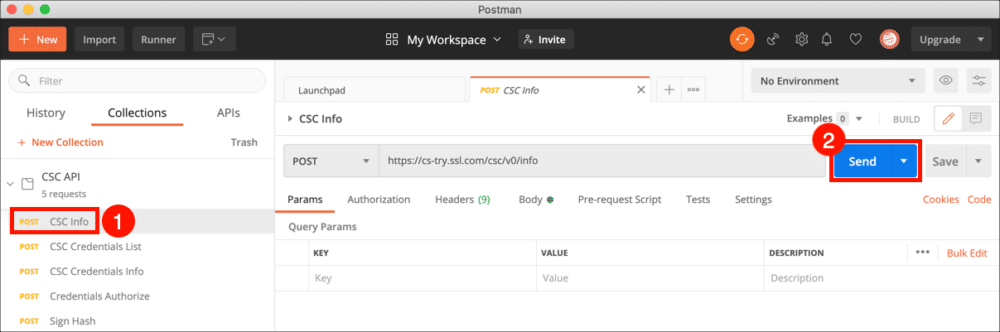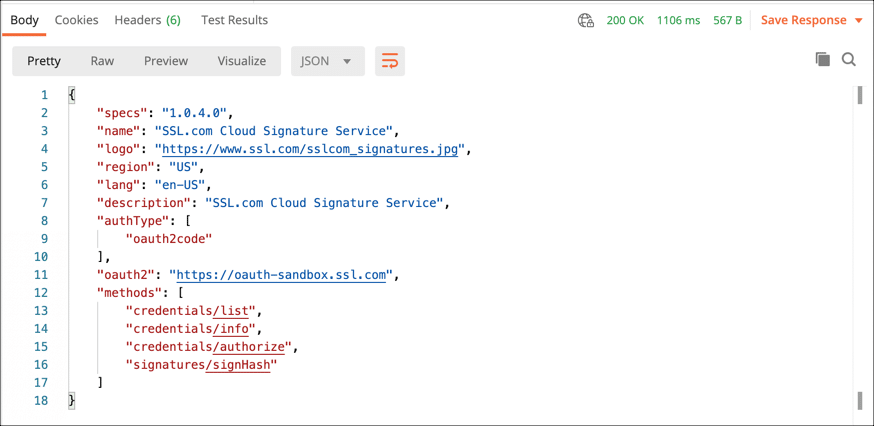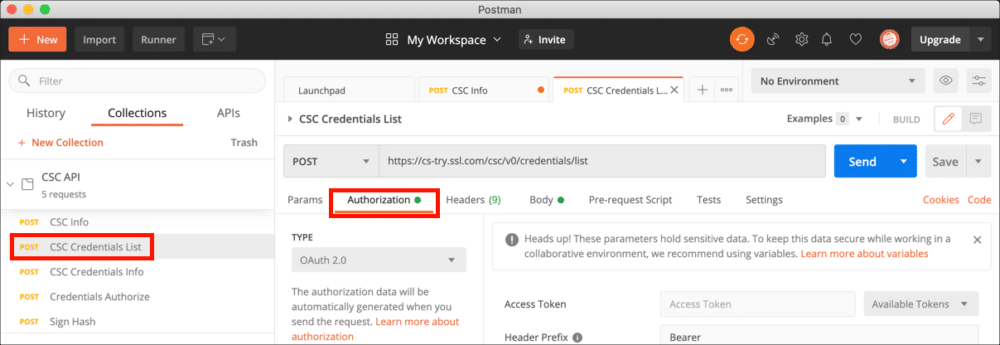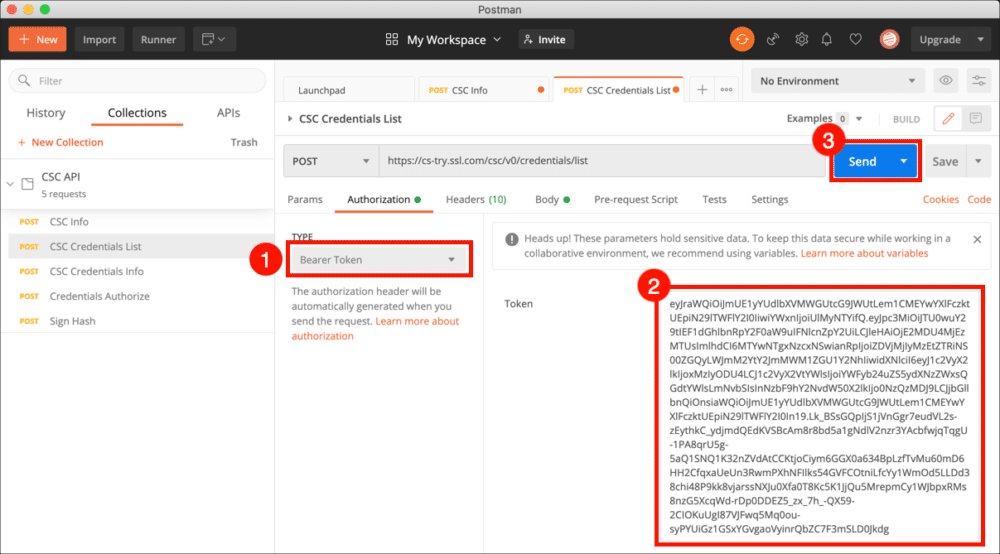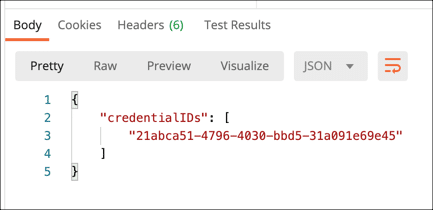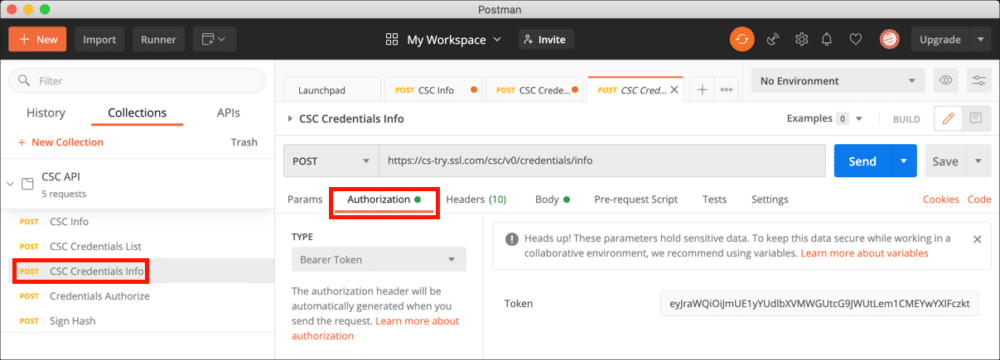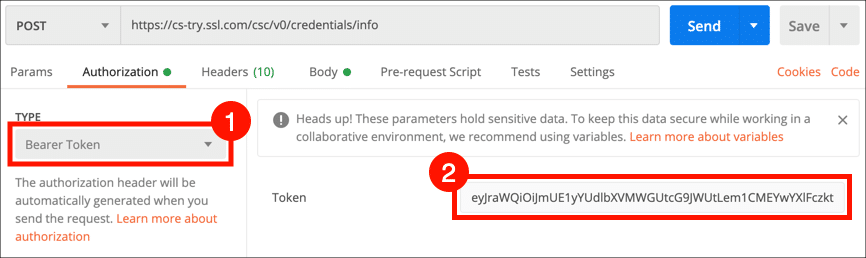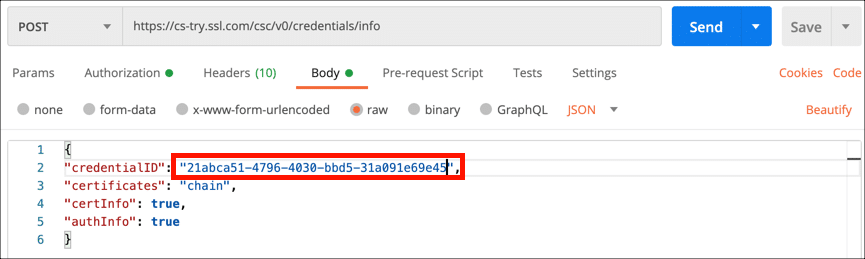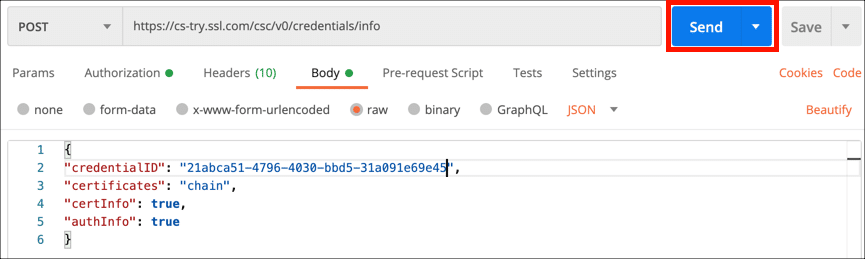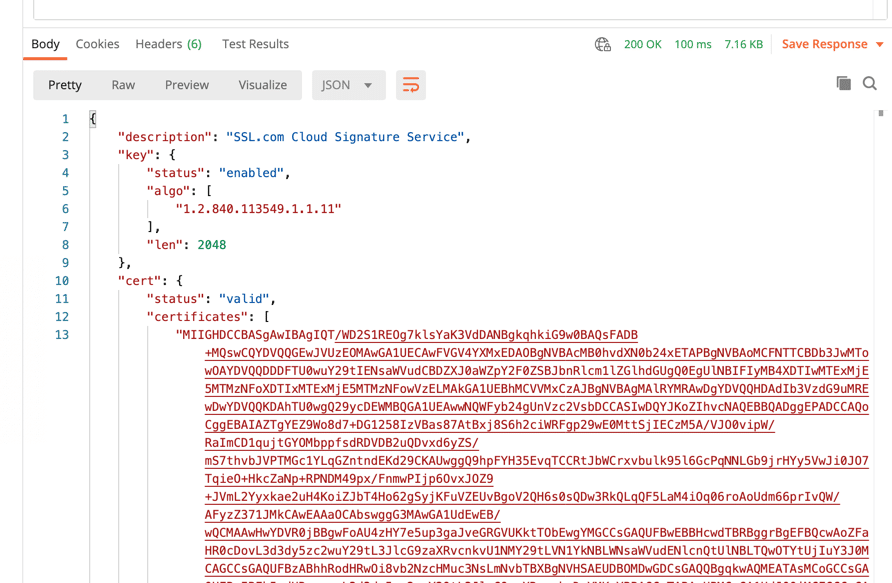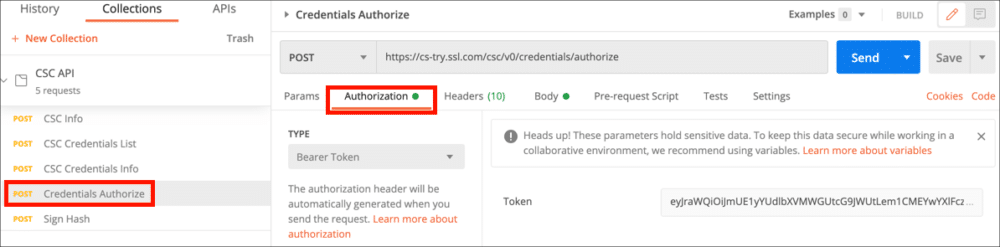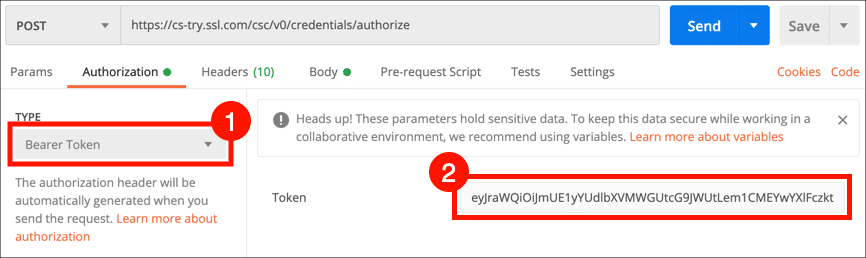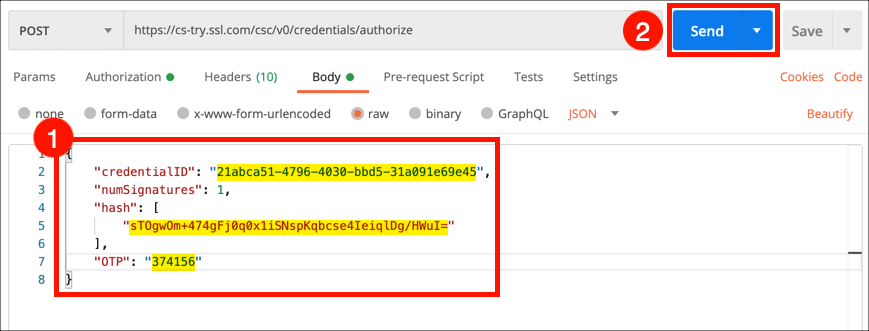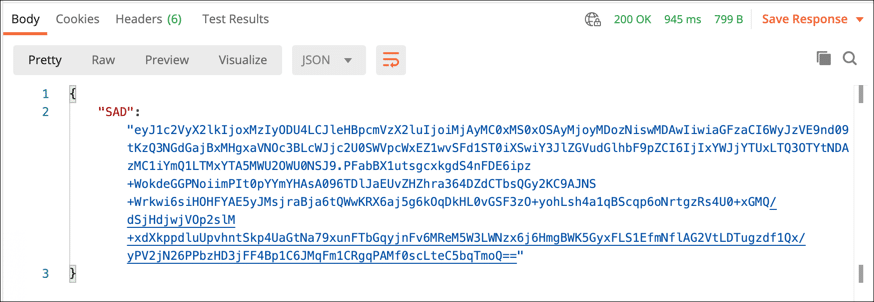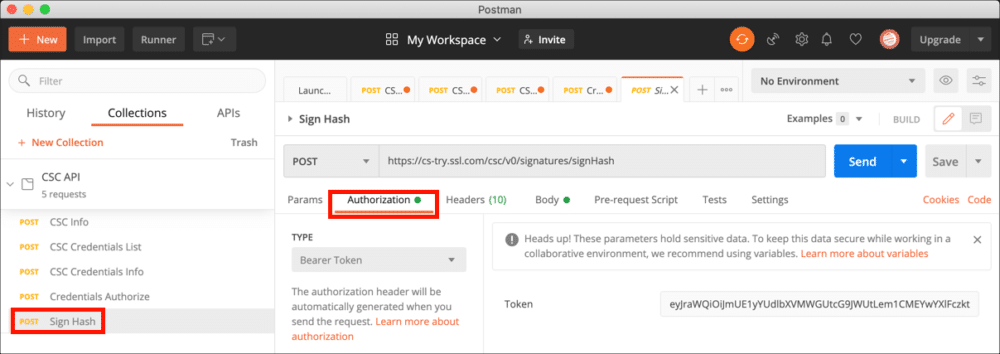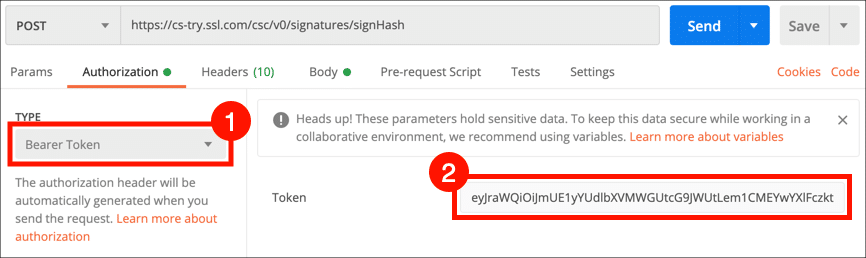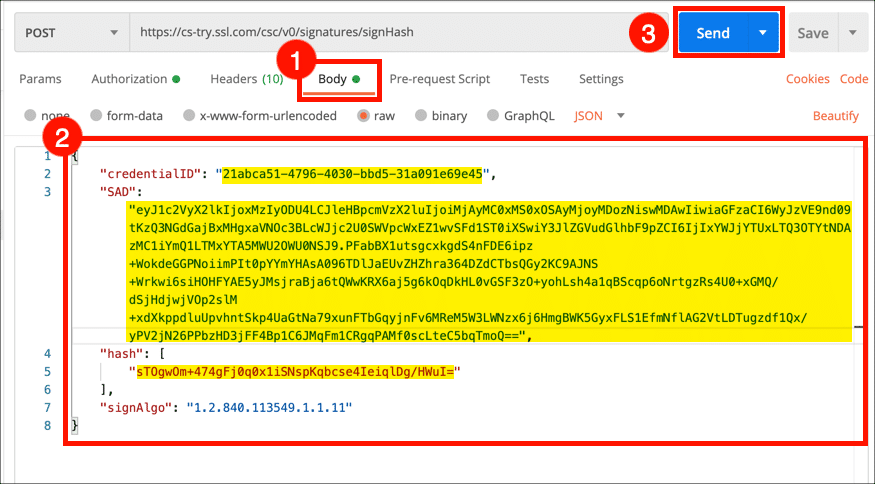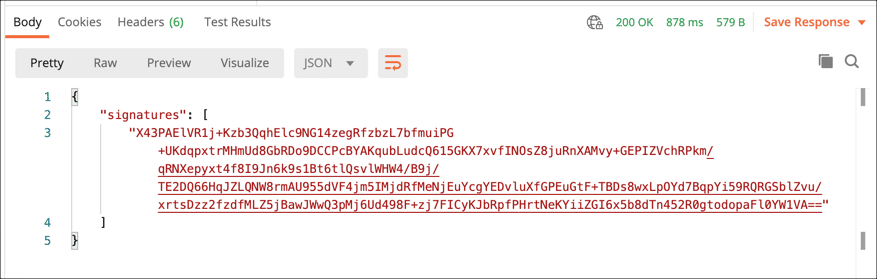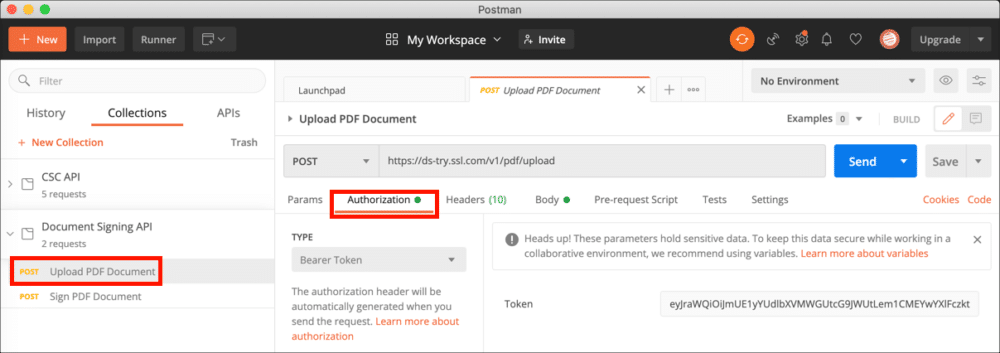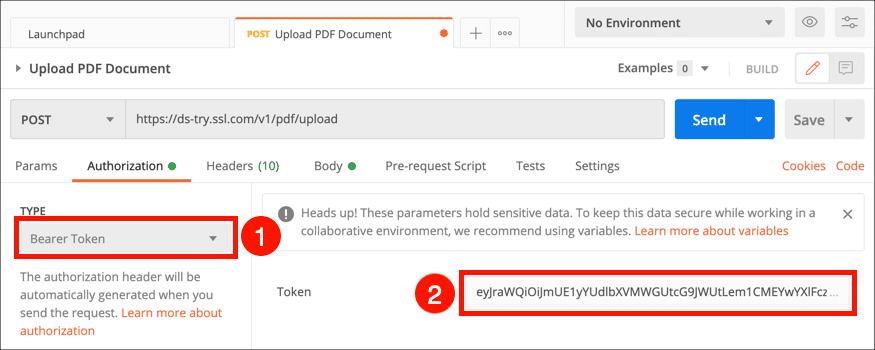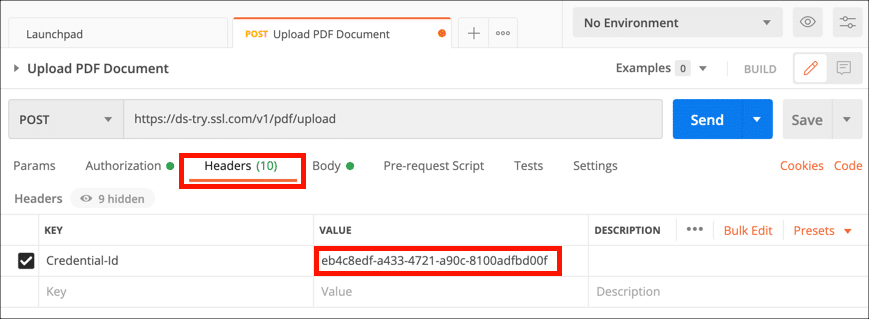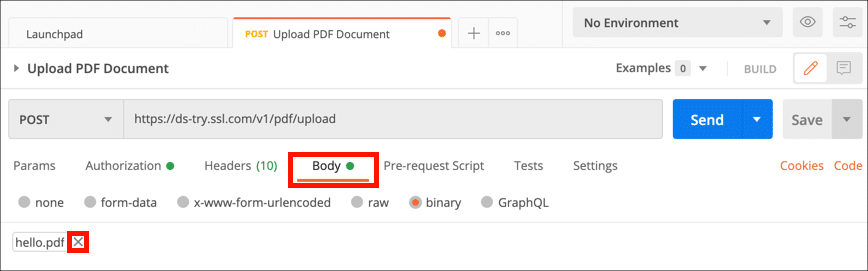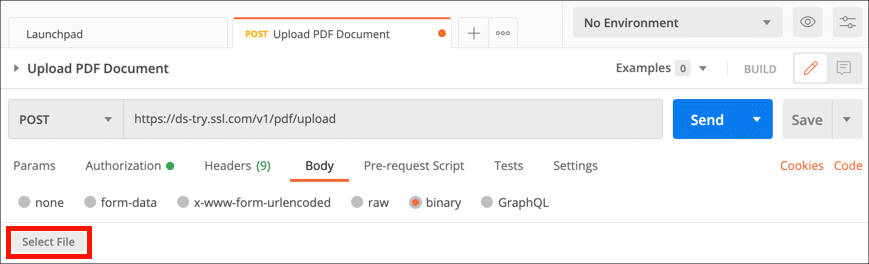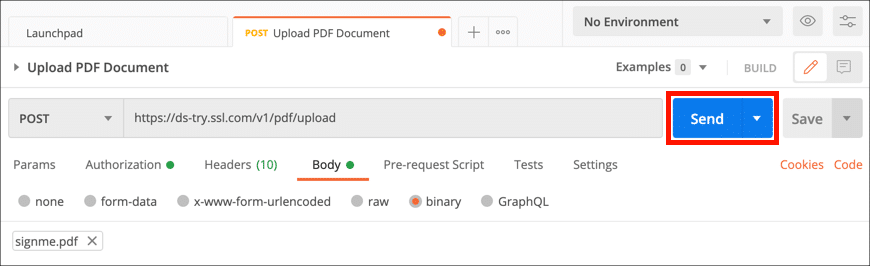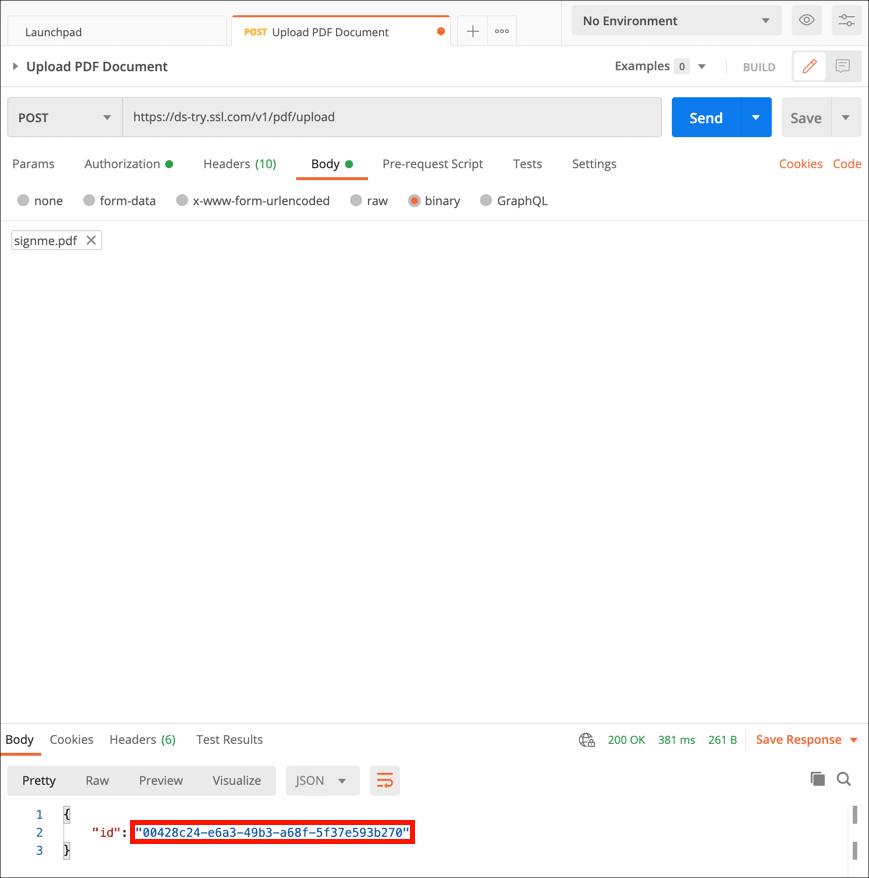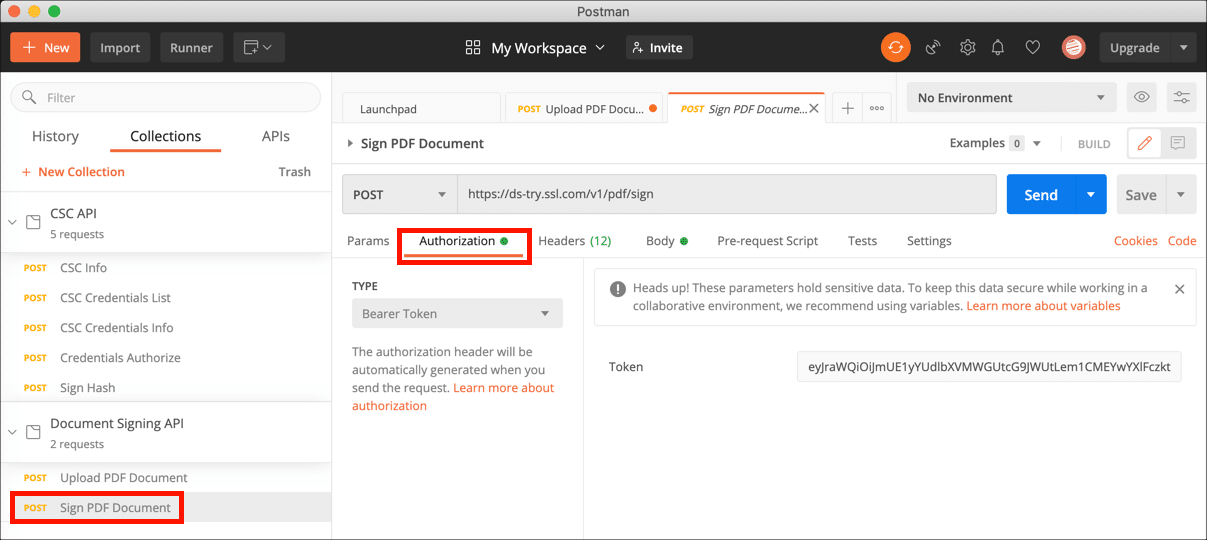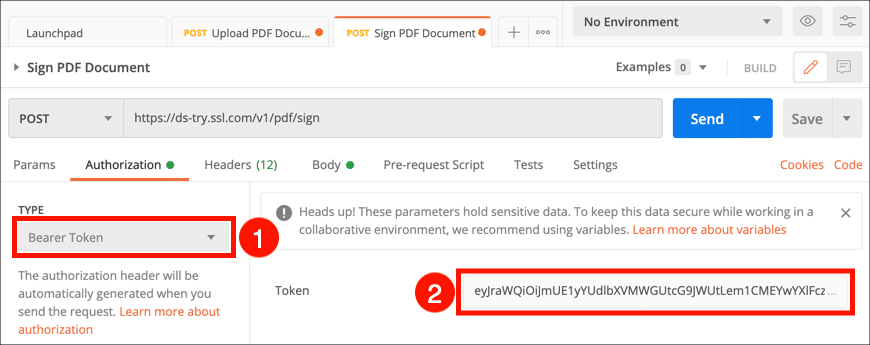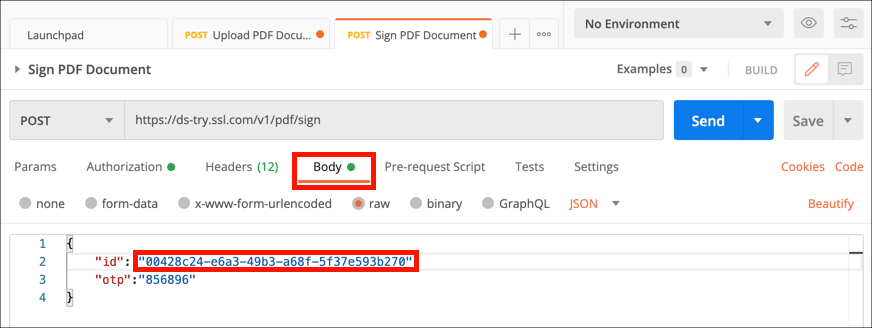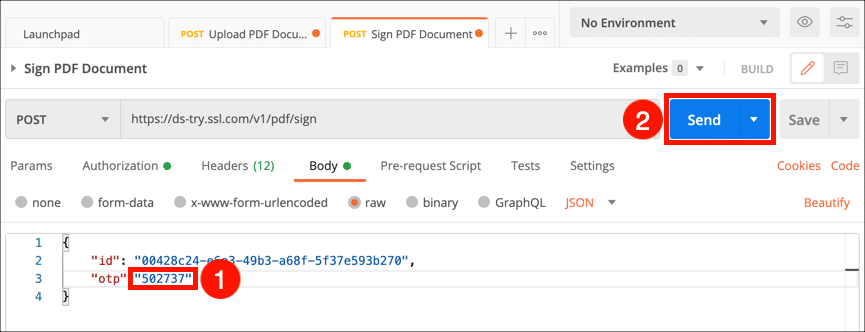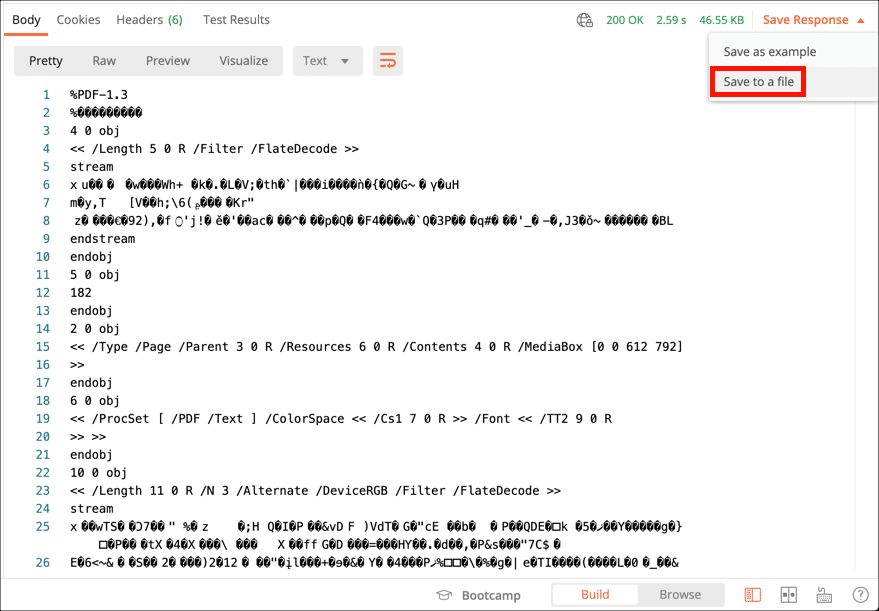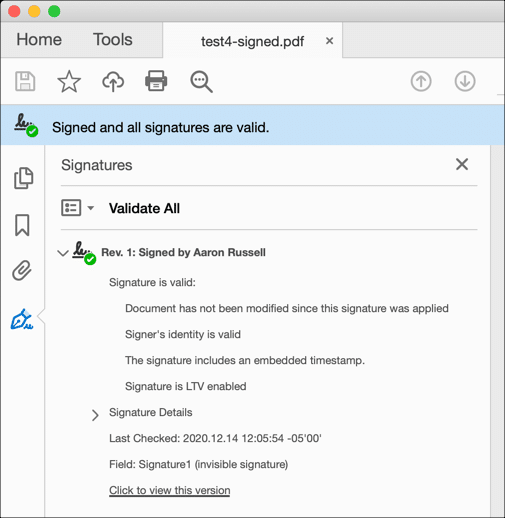Den här guiden leder dig genom att signera en dokumenthash och PDF-fil med SSL.com eSigner molnsigneringstjänst och Cloud Signature Consortium (CSC) API. Alla API-förfrågningsexempel visas med Postman, och vi rekommenderar att du installerar Postman stationär app på din dator om du vill arbeta igenom exemplen. cURL-kommandoexempel på API-förfrågningar ingår också.
Läs om du är redo att arbeta med CSC API i SSLcoms produktions eSigner-miljö Fjärranslutning av dokument med eSigner CSC API.
Skapa en testorder
- Först måste du skapa en dokumentsigneringsorder i Sandbox. Börja med att logga in på ditt Sandbox-konto och gå till Dashboard fliken.
- Klicka utvecklingsverktyg.
- Välja eSigner Dokumentsignering, klicka sedan på Skapa testorder knapp.
- En dialogruta visas. Klicka på OK knapp.
- Leta reda på din testorder och klicka sedan på detaljer länken.
- Klicka redigera registrant för att börja ange sökande och mottagarinformation för din testorder. Observera att eftersom denna information inte kommer att användas för att utfärda ett giltigt dokumentsigneringscertifikat kan du ange fiktiv information om så önskas.
- Lägg till sökandes information för testcertifikatet och klicka sedan på Nästa >> knapp.
- Ange mottagarinformation och klicka sedan på Nästa >> knapp.
- Klicka på Hoppa -knappen för att hoppa över uppladdning av valideringsdokument för testcertifikatet.
- Din testorder ska nu ha status som väntande validering. Kontakta SSL.com supportteam på Support@SSL.com för att få ditt testcertifikat validerat.
Registrera dig i eSigner och konfigurera tvåfaktorautentisering
- När din testorder har validerats av SSL.com supportpersonal kan du registrera den i eSigner. Navigera till Beställningar fliken i ditt SSL.com sandbox-konto och leta reda på din testorder.
- Klicka på beställningens detaljer länken.
- Skapa och bekräfta en fyrsiffrig PIN-kod och klicka sedan på skapa PIN knapp.
Läs om du behöver återställa din eSigner-PIN det här. - En QR-kod visas.
Nästa gång du laddar om sidan visas inte QR-koden. Läs om du behöver visa eller återställa din eSigner QR-kod det här. - Skanna koden till en 2-faktor autentiseringsapp på din mobila enhet, till exempel Google Authenticator eller Authy. Appen ger dig engångslösenord (OTP) för användning vid signering. Varje OTP är giltig i 30 sekunder.
installera Postman och Importera CSC API Collection
- Ladda ner och packa upp den CSC API Postman-samling (Se https://www.postman.com/sslcom/workspace/public/collection/3420801-f2df0995-1293-45da-8719-73467c9f0ca7?ctx=documentation för de senaste API-ändpunkterna eller samlingsnedladdningarna).
- Hämta och installera Postman REST-klient.
- Starta Postman och skapa sedan ett nytt Postman-konto eller logga in på ett befintligt.
- Klicka på Importera knapp.
- Klicka på Ladda upp filer , navigera till den unzippade API-samlingsfilen (
CSC-API.postman_collection.json) och öppna den.
- Klicka på Importera knapp.
- Klicka på Kollektioner fliken i Postman och utöka CSC API-samlingen för att se de fem POST-förfrågningarna du kommer att arbeta med:
- CSC -information
- CSC-referenslista
- Information om CSC-referenser
- Autentiseringsuppgifter Auktoriserar
- Signera Hash
Hämta åtkomsttoken
- Nästa steg är att hämta en åtkomsttoken från SSL.com. Innan du begär din åtkomsttoken behöver du en kund-ID (även känd som en ansöknings-ID. Se till det här för instruktioner om hur du skapar denna referens).
- Välj Tillstånd fliken, välj OAuth 2.0 från Typ och klicka på Skaffa ny åtkomsttoken knapp.
- Ange följande information i formuläret:
- Tokenamn: SandBox CSC (eller något annat lätt att komma ihåg namn som du föredrar)
- Bidragstyp: Behörighetskod
- Återuppringnings-URL: [lämna tom]
- Auktorisera med webbläsare: kontrollerade
- Auth-URL:
https://oauth-sandbox.ssl.com/oauth2/authorize - URL för åtkomsttoken:
https://oauth-sandbox.ssl.com/oauth2/token - Klient ID: [Ditt klient-ID]
- Kundhemlighet: [Din klienthemlighet]
- Omfattning: service
- Ange: [lämna tom]
- Klientautentisering: Skicka som Basic Auth-rubrik
- Ett inloggningsformulär visas i din webbläsare. Ange ditt SSL.com-användarnamn och lösenord och klicka sedan på Logga in knapp.
- Din nya åtkomsttoken ska visas i Postman. Välj åtkomsttokenstext och kopiera den till Urklipp och stäng sedan Hantera åtkomsttoken dialog ruta. Klistra in din åtkomsttoken i en textredigerare där du enkelt kan komma åt den. Varje åtkomsttoken upphör efter en timme.
Du kan också spara din token för återanvändning i Postman förfrågningar, men vi har funnit att det är mest tillförlitligt att kopiera och klistra in token direkt i varje begäran.
Skriv en Hash
Nu när du har en åtkomsttoken kan du börja göra API-förfrågningar och skapa signaturer. Det här avsnittet leder dig genom de fem tillgängliga förfrågningarna i Postman CSC samling, vilket resulterar i skapandet av en digital signatur från en dokumenthash.
Få CSC-information (valfritt)
- Du kan använda CSC -information begär att få information om SSL.coms molntypservice. Observera att, till skillnad från de andra i samlingen, kräver denna begäran inte din åtkomsttoken. Välj för att skicka begäran CSC -information från CSC API samling och klicka sedan på Skicka knapp.
- Information om molnsignaturtjänsten visas i ett JSON-objekt i Postmans Svar fält.
cURL-kommando
curl --location --request POST "https://cs-try.ssl.com/csc/v0/info" \ --header "Content-Type: application / json" \ --data-raw "{}"
CSC-referenslista
- Smakämnen CSC-referenslista begäran hämtar en referens som du kommer att använda i senare API-förfrågningar. Välj CSC-referenslista och klicka på Tillstånd fliken.
- Välja Bärartoken från Typ menyn, klistra in din åtkomsttoken i Pollett och klicka sedan på Skicka knapp.
- Ett JSON-objekt med en lista över referens-ID: n som är associerade med användaren visas i Svar fält. Din lista kommer antagligen att innehålla ett värde. Kopiera och klistra in ditt referens-ID i en textredigerare för användning i senare förfrågningar.
cURL-kommando
ersätta MY-ACCESS-TOKEN med din faktiska åtkomsttoken:
curl --location --request POST "https://cs-try.ssl.com/csc/v0/credentials/list" \ --header "Content-Type: application / json" \ --header "Authorization: Bearer MY-ACCESS-TOKEN "\ --data-raw" {} "
Om du använder ett esigner-certifikat (dokumentsigneringscertifikat med endast organisationsinformation; ingår i ditt kostnadsfria esigner.com-konto), inkludera "clientData": "DS_ESEAL" (obs! eseals kräver inte OTP-autentisering). Andra alternativ för "clientData" är "EVCS" för EV Code Signing och "DS" (standard) för IV eller IV+OV Document Signing:
curl --plats --request POST "https://cs-try.ssl.com/csc/v0/credentials/list" \ --header "Content-Type: application/json" \ --header "Auktorisation: Bärare MY-ACCESS-TOKEN" \ --data-raw "{\"clientData\": \"DS_ESEAL\"}"
Information om CSC-referenser (valfritt)
- Smakämnen Information om CSC-referenser begäran returnerar certifikat och annan information som är associerad med ett referens-ID och krävs inte för signering. För att använda denna begäran, välj Information om CSC-referenser från samlingen och klicka på Tillstånd fliken.
- Välja Bärartoken från Typ menyn och klistra sedan in din åtkomsttoken i Pollett fält.
- Välj Kaross fliken och klistra sedan in ditt referens-ID som värdet för
credentialID.
- Klicka på Skicka knapp.
- Ett JSON-objekt med din signaturcertifikatkedja och annan information visas i Svar fält.
cURL-kommando
ersätta MY-ACCESS-TOKEN och MY-CREDENTIAL-ID med din faktiska information:
curl --location --request POST "https://cs-try.ssl.com/csc/v0/credentials/info" \ --header "Content-Type: application / json" \ --header "Auktorisering: Bearer MY-ACCESS-TOKEN "\ --data-raw" {\ "credentialID \": \ "MY-CREDENTIAL-ID \", \ "certifikat \": \ "kedja \", \ "certInfo \": sant, \ "authInfo \": true} "
Autentiseringsuppgifter Auktoriserar
- Smakämnen Autentiseringsuppgifter Auktoriserar begäran hämtar auktorisation för att underteckna en hash. Börja med att välja Autentiseringsuppgifter Auktoriserar från samlingen och klicka på Tillstånd fliken.
- Välja Bärartoken från Typ menyn och klistra sedan in din åtkomsttoken i Pollett fält.
- Välj Kaross flik. Klistra in ditt referens-ID som
credentialIDvärde och en hash av det dokument som du vill underteckna somhashvärde. Hämta och ange en OTP från din autentiseringsapp och ange den som värdet förOTP, klicka sedan på Skicka knapp.
- Ett JSON-objekt med dina signaturaktiveringsdata (SAD) visas i Svar fält. Kopiera och klistra in det här värdet i en textredigerare för användning i hashsigneringsförfrågan.
cURL-kommando
ersätta MY-ACCESS-TOKEN, MY-CREDENTIAL-ID, MY-HASHoch MY-OTP med din faktiska information:
curl --location --request POST "https://cs-try.ssl.com/csc/v0/credentials/authorize" \ --header "Content-Type: application / json" \ --header "Authorization: Bearer MY-ACCESS-TOKEN "\ --data-raw" {\ "credentialID \": \ "MY-CREDENTIAL-ID \", \ "numSignatures \": 1, \ "hash \": [\ "MY-HASH \ "], \" OTP \ ": \" MY-OTP \ "}
Signera Hash
- Nu är vi redo att underteckna dokumenthash. Välj Signera Hash från samlingen och välj sedan Tillstånd fliken.
- Välja Bärartoken från Typ menyn och klistra sedan in din åtkomsttoken i Pollett fält.
- Välj Kaross flik. Klistra in ditt referens-ID som
credentialIDvärde, dina signaturaktiveringsdata somSADvärde och en hash av dokumentet som du vill underteckna somhashoch klicka sedan på Skicka knapp.
- Ett JSON-objekt med din signatur kommer att visas i Svar fält.
cURL-kommando
ersätta MY-ACCESS-TOKEN, MY-CREDENTIAL-ID, MY-SADoch MY-HASH med din faktiska information:
curl --location --request POST "https://cs-try.ssl.com/csc/v0/signatures/signHash" \ --header "Content-Type: application / json" \ --header "Auktorisering: Bearer MY-ACCESS-TOKEN "\ --data-raw" {\ "credentialID \": \ "MY-CREDENTIAL-ID \", \ "SAD \": \ "MY-SAD \", \ "hash \": [\ "MY-HASH \"], \ "signAlgo \": \ "1.2.840.113549.1.1.11 \"} "
Skriv en PDF
Förutom att underteckna dokumenthashar kan du också ladda upp och signera en PDF-fil. Börja med att ladda ner och importera Document Signering API Postman collection (Se https://www.postman.com/sslcom/workspace/public/collection/3454644-277d8427-f749-4a94-93bf-c3478b79b999?ctx=documentation för de senaste API-ändpunkterna och samlingsnedladdningarna), efter detsamma installationssteg du följde ovan för CSC API -samlingen.
- Ladda upp PDF-dokument
- Underteckna PDF-dokument
Du kan återanvända referensen du hämtat ovan med CSC-referenslista begäran. Du kommer antagligen också att behöva hämta en ny access token.
Ladda upp PDF-dokument
- Välj Ladda upp PDF-dokument begäran och klicka på Tillstånd fliken.
- Välja Bärartoken från Typ menyn och klistra sedan in din åtkomsttoken i Pollett fält.
- Välj Headers fliken och klistra in ditt referens-ID i Värde kolonn.
- Välj Kaross fliken och klicka på × bredvid
hello.pdfför att ta bort det här platshållarens filnamn.
- Klicka på Välj fil och sedan navigera till filen du vill ladda upp.
- Klicka på Skicka knapp.
- Välj och kopiera
idvärde i svaret som ska användas i nästa begäran.
cURL-kommando
ersätta MY-CREDENTIAL-ID, MY-ACCESS-TOKENoch /PATH/TO/FILE.pdf med din faktiska information:
curl --location --request POST "https://ds-try.ssl.com/v1/pdf/upload" \ --header "Credential-Id: MY-CREDENTIAL-ID" \ --header "Authorization: Bearer MY-ACCESS-TOKEN "\ --header" Content-Type: application / pdf "\ --data-binary" @ / PATH / TO / FILE.pdf "
Obs: För synliga signaturer, se följande HTTP Request Headers (/v1/pdf/upload):
|
Rubrik för begäran |
Beskrivning |
|---|---|
|
Credential-ID |
Unikt legitimations-ID tilldelat nyckeln – obligatoriskt |
|
Signering-anledning |
Lägg till signeringsorsak att lägga till i signaturutseende och även i signaturordbok – Valfritt t.ex. jag godkänner detta dokument |
|
Signeringsplats |
Lägg till signeringsplats i signaturordbok – Valfritt t.ex. Houston, Texas |
|
Kontaktinformation |
Lägg till kontaktinformation i signaturordbok – Valfritt t.ex. Telefonnummer |
|
Signatur-Fält-Position |
Signaturfältposition där visuell signatur visas. Formatet är "x,y,bredd,höjd" - Valfritt |
|
Sidonummer |
Sidnummer där signaturen ska ritas – Valfritt |
|
Hand-signatur |
Base64-kodad PNG-bild av handsignatur – Valfritt |
Underteckna PDF-dokument
- Nu kan du underteckna PDF-filen. Välj Ladda upp PDF-dokument begäran och klicka på Tillstånd fliken.
- Välja Bärartoken från Typ menyn och klistra sedan in din åtkomsttoken i Pollett fält.
- Välj fliken Body och klistra in i
idvärde från föregående steg.
- Ange en OTP från din autentiseringsapp och klicka på Skicka knapp.
- PDF-uppgifterna visas nedan i Svar fält. Välja Spara i en fil från Spara svar menyn och ge sedan filen ett namn.
- Öppna filen i Acrobat för att bekräfta att filen har signerats. (Observera att SSL.coms RSA-utvecklingsrot på skärmdumpen nedan har varit betrodd manuellt i Acrobat.)
cURL-kommando
ersätta MY-CREDENTIAL-ID, MY-FILE-IDoch MY-OTP med din faktiska information:
curl --location --request POST "https://ds-try.ssl.com/v1/pdf/sign" \ --header "Content-Transfer-Encoding: application / json" \ --header "Content-Type : application / json "\ --header" Auktorisering: Bearer MY-ACCESS-TOKEN "\ --data-raw" {\ "id \": \ "MY-FILE-ID \", \ "otp \": \ "MY-OTP \"} "
Går live med produktion
För att gå live måste du ta bort "-try" från underdomänen. Till exempel, för att gå live med ds-try.ssl.com, ta bort "-try" så att underdomänen blir ds.ssl.com.